Nút home ảo trên iPhone là gì?
Trước khi biết cách bật nút home ảo trên iPhone 11, cùng tìm hiểu nút home ảo trên iPhone là gì?
Chắc hẳn ai sử dụng Iphone cũng đã nghe qua nút home ảo rồi đúng không nào. Nút home ảo là một thiết kế riêng của iPhone mà không có hãng điện thoại nào có. Nút home ảo xuất hiện trên màn hình là một dấu tròn mờ bên góc màn hình, người dùng có thể sử dụng những tiện ích được cài trên này.
Nút home ảo hỗ trợ người dùng một số các thao tác như chụp màn hình, khóa màn hình, âm lượng, xoay màn hình, khởi động lại điện thoại,...
Cách bật nút home ảo trên iPhone 11
Cách bật nút home ảo trên iPhone 11 đối với các phiên bản cập nhật có sự tương đồng với nhau. Bạn hoàn toàn có thể thực hiện khi điện thoại bạn đang cập nhật ở phiên bản nào. Dưới đây là hướng dẫn chi tiết cách bật nút home ảo trên iPhone 11:
Bước 1: Bạn vào Cài đặt trên màn hình điện thoại, lướt xuống chọn Trợ năng, tiếp đó chọn Cảm ứng.
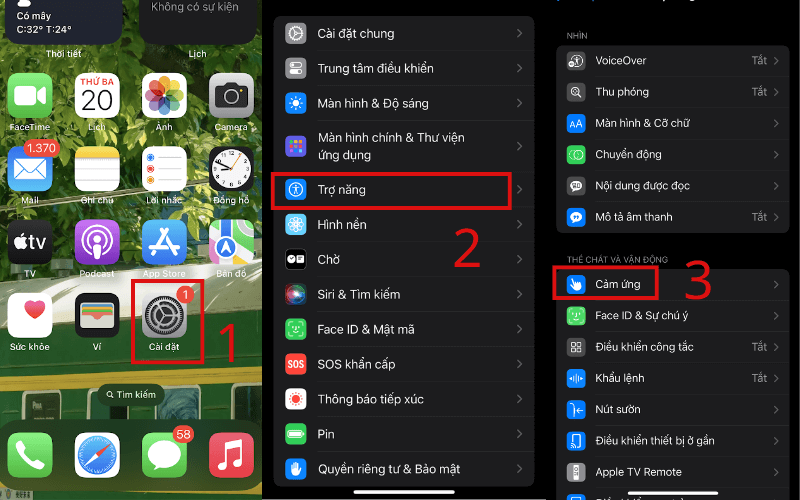
Bước 2: Bạn nhấn chọn Assistive Touch (Nút cảm ứng) và gạt nút để kích hoạt tính năng. Như vậy là đã thành công bật nút home ảo iPhone 11.
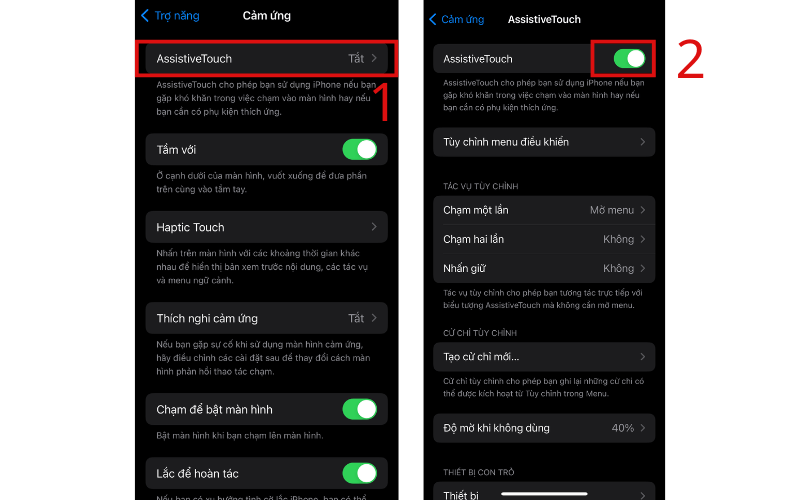
Cách tùy chỉnh nút home ảo theo nhu cầu cá nhân
Khi đã biết cách bật nút home ảo trên iPhone 11, dưới đây sẽ là cách tùy chỉnh nút home ảo theo nhu cầu cá nhân của bạn.
Điều chỉnh menu nút home ảo Iphone
Để điều chỉnh menu nút home ảo theo nhu cầu của bản thân, bạn có thể thực hiện theo hướng dẫn sau:
Bước 1: Bạn vào Cài đặt trên màn hình điện thoại, lướt xuống chọn Trợ năng, tiếp đó chọn Cảm ứng
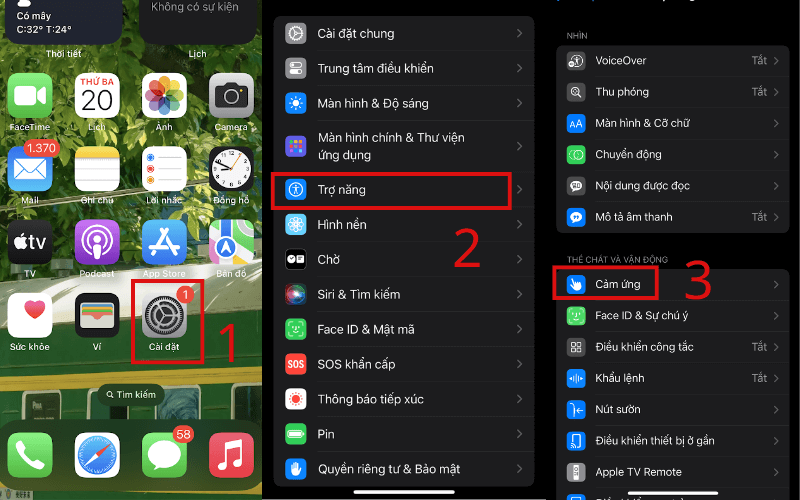
Bước 2: Bạn nhấn chọn Assistive Touch, chọn Tùy chỉnh menu điều khiển. Biểu tượng dấu cộng để thêm tác vụ và dấu trừ là bỏ bớt tác vụ. Nếu bạn muốn đặt tác vụ lại như ban đầu, bạn chọn Đặt lại phía dưới.
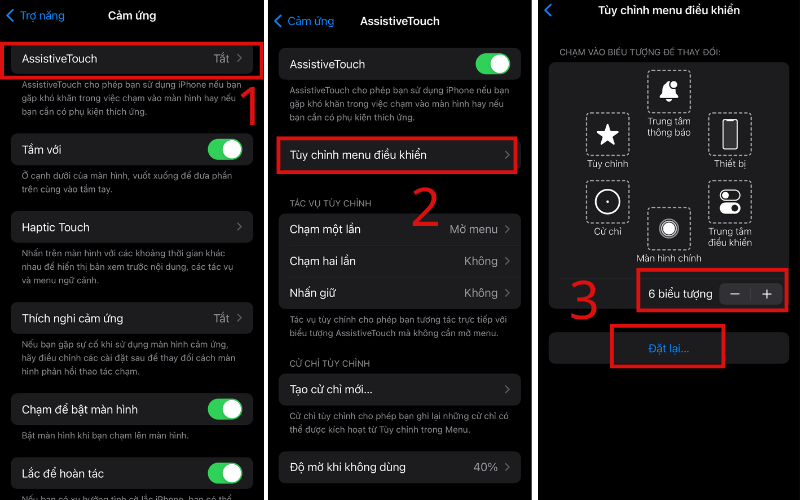
Điều chỉnh độ mờ của nút home ảo
Độ mờ của nút home cũng có thể điều chỉnh được theo mong muốn của bạn, dưới đây là các bước cụ thể:
Bước 1: Bạn vào Cài đặt trên màn hình điện thoại, lướt xuống chọn Trợ năng, tiếp đó chọn Cảm ứng
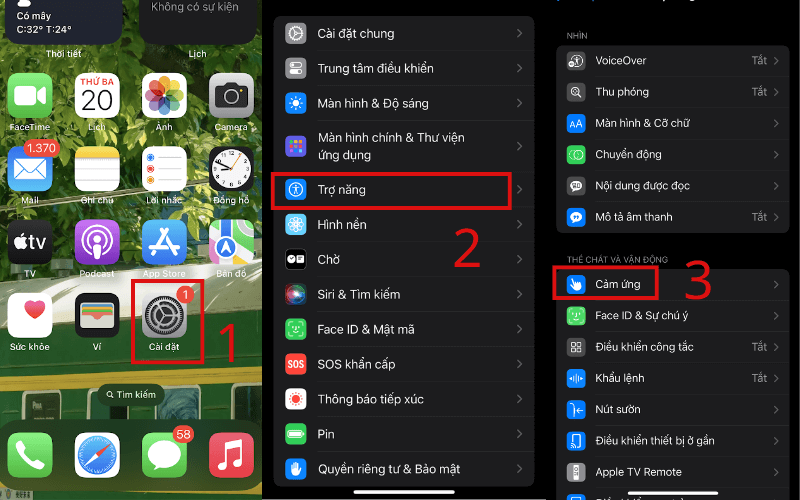
Bước 2: Bạn nhấn chọn Assistive Touch, chọn Độ mờ khi không dùng và điều chỉnh độ mờ của nút home ảo theo mong muốn.
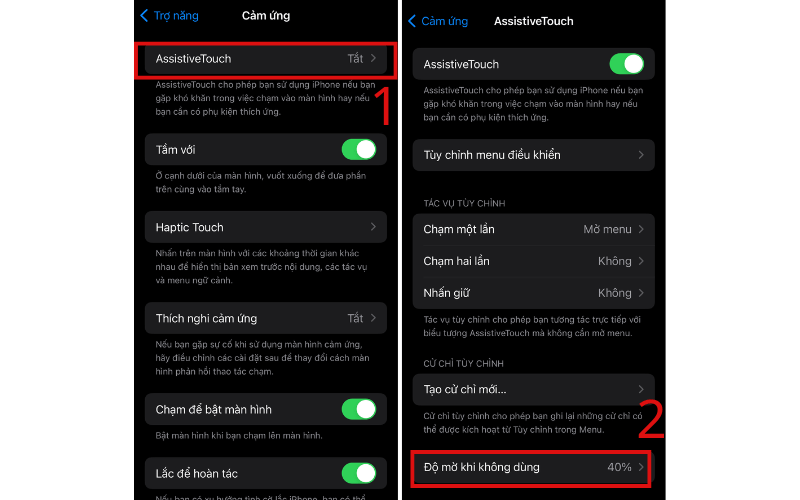
Điều chỉnh độ nhạy nút home ảo trên iPhone
Tương tự với những điều chỉnh trên, tại giao diện AssistiveTouch, bạn lướt xuống ở mục Độ nhạy di chuyển, có biểu tượng con rùa và thỏ để kéo độ nhạy tương ứng. Kéo về bên phía con thỏ sẽ tăng độ nhạy, còn kéo về phía con rùa sẽ giảm độ nhạy.
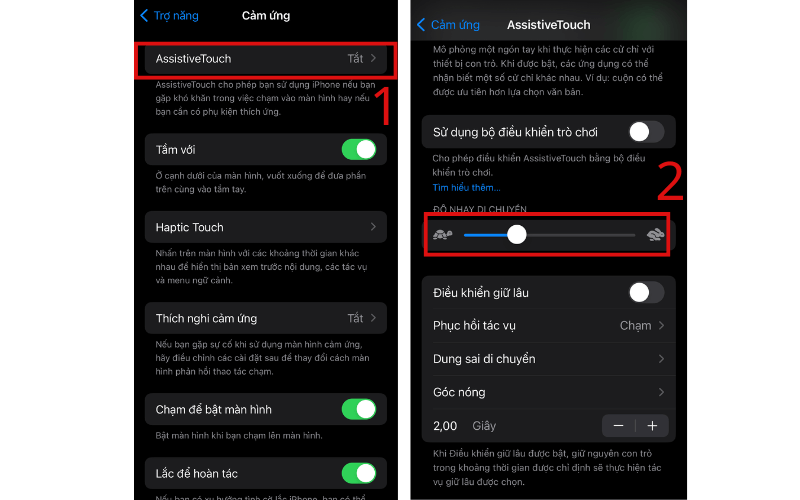
Cài đặt tác vụ điều chỉnh
Thiết lập tác vụ điều chỉnh là thiết lập các tác vụ như chạm, vuốt hoặc giữ nút home ảo để kích hoạt các tác vụ của Assistive Touch.
Bước 1: Bạn thao tác tương tự với bước 1 của những hướng dẫn trên.
Bước 2: Tại AssistiveTouch, ở phần Tác vụ tùy chỉnh, bạn có thể thiết lập các tác vụ phù hợp và tiện lợi với nhu cầu của bạn như Chạm một lần Chạm hai lần, Nhấn giữ.
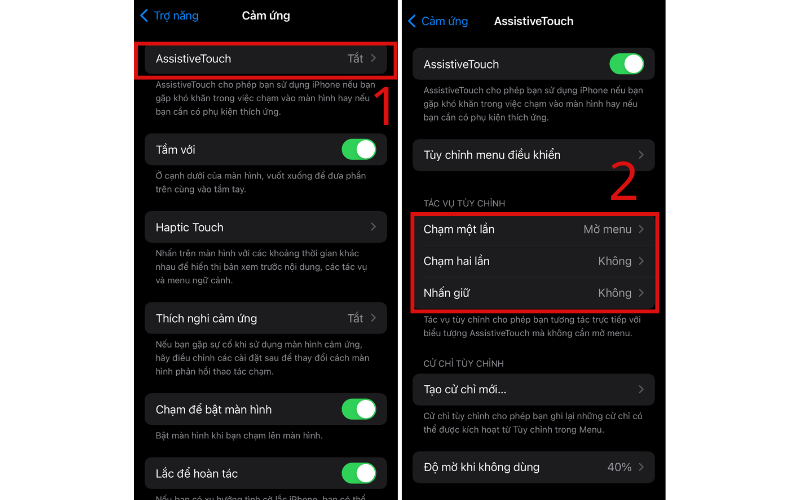
Ví dụ: Thiết lập thao tác nhấn hai lần để chụp ảnh màn hình của bạn bằng cách làm như sau: Chọn mục Chạm hai lần và chọn Chụp ảnh màn hình. Bạn có thể Chụp ảnh màn hình điện thoại iPhone bằng cách chạm hai lần vào nút home ảo sau khi thiết lập thành công.
Bật nút home ảo trên iPhone 11 có tác dụng gì không?
Sau khi đã áp dụng cách bật nút home ảo trên iPhone11, tác dụng của nút home ảo này là gì, dưới đây sẽ trình bày cụ thể:
- Thay thế cho các phím vật lý: Nút home ảo có thể thực hiện mọi tính năng của các phím cứng trên điện thoại, giúp người dùng thao tác nhanh chóng và thuận tiện.
- Tích hợp nhiều tác vụ, linh hoạt: Người dùng có thể thiết lập nhiều tác vụ khác nhau như xoay, chụp màn hình, khóa màn hình, điều chỉnh âm thanh, ánh sáng và nhiều tiện ích khác theo nhu cầu.
- Giảm khả năng hư hỏng của nút cứng: Sử dụng nút home ảo giúp giảm nguy cơ các phím cứng bị đơ hay liệt do phải sử dụng quá nhiều.
- Kéo dài tuổi thọ của điện thoại: Thay vì sử dụng phím cứng, bạn có thể tận dụng phím home ảo để thực hiện các tác vụ như điều chỉnh âm lượng hoặc chụp ảnh màn hình, giúp bảo vệ thiết bị và kéo dài tuổi thọ của các phím cứng.
- Thao tác đơn giản, nhanh chóng: Nút home ảo giúp người sử dụng thao tác các tác vụ nhanh hơn mà không hề phức tạp.
Một số nguyên nhân khiến nút home ảo bị lỗi
Khi đã áp dụng cách bật nút hoem ảo trên iPhone 11 nhưng nút home không hoạt động, hoặc bị lỗi. Dưới đây là những nguyên nhân gây ra tình trạng lỗi nút home ảo gây ra trải nghiệm không tốt của bạn:
- Tính năng hiển thị nút home ảo bị tắt: Khi sử dụng, có thể bạn đã vô tình tắt tính năng hiển thị nút home ảo trên điện thoại, vì vậy nút home sẽ biến mất khỏi màn hình mà bạn không hề hay biết.
- Phần mềm xung đột: Trong khi cài đặt ứng dụng, một số ứng dụng bạn cài đặt có thể xung đột với nhau hoặc bạn đang cài những ứng dụng không an toàn. Điều này có thể dẫn đến các lỗi phần mềm, trong đó có việc nút home ảo bị mất hoặc không hoạt động đúng cách.
- Không cập nhật phiên bản iOS tương thích: Nếu hệ điều hành iOS trên iPhone gặp lỗi hoặc không tương thích với một số ứng dụng hoặc tính năng, tính năng Assistive Touch (nút home ảo) có thể bị mất, đơ, hoặc phản hồi chậm.
- Khi gặp phải những điều trên, bạn hãy nhanh chóng tìm cách khắc phục để tránh gây ảnh hưởng đến trải nghiệm sử dụng điện thoại của bạn, đặc biệt là không gây ảnh hưởng đến điện thoại của bạn.
Giải đáp một số câu hỏi về cách bật nút home ảo trên iPhone 11
Khi áp dụng cách bật nút home ảo trên iPhone 11, nhiều người sẽ gặp phải những thắc mắc cần người giải đáp. Dưới đây là một số câu hỏi phổ biến hay được hỏi khi bật nút home ảo trên iPhone 11:
Áp dụng cách bật nút home ảo trên iPhone 11 nhưng không hiển thị?
Nếu bạn đã thử cách bật nút home ảo trên iPhone 11 theo hướng dẫn mà nút home ảo vẫn không xuất hiện, có thể do một số nguyên nhân sau:
- Trường hợp 1: Thiết lập độ mờ của nút home ảo đang quá thấp, gần như trong suốt, khiến bạn khó nhận thấy. Hãy kiểm tra và điều chỉnh lại độ mờ của nút home ảo trong cài đặt để biểu tượng hiển thị rõ ràng hơn trên màn hình.
- Trường hợp 2: Điện thoại của bạn có thể chưa kịp cập nhật đầy đủ tính năng này. Trong trường hợp này, bạn nên khởi động lại thiết bị, sau đó thử bật lại nút home ảo.
Khi chơi game hay xem phim có ẩn được nút home ảo không?
Hiện tại, chỉ có cách bật nút home ảo trên iPhone 11 và tắt chúng, chưa thể ẩn được nút home ảo khi không sử dụng. Tuy nhiên, bạn có thể áp dụng một số cách sau để tránh bị gián đoạn:
- Di chuyển nút home ảo: Bạn có thể kéo biểu tượng nút home ảo vào góc ít sử dụng trên màn hình để giảm thiểu sự ảnh hưởng khi đang chơi game hay xem phim.
- Điều chỉnh độ mờ: Giảm độ mờ của nút home ảo đến mức thấp nhất để biểu tượng trở nên gần như trong suốt và ít gây chú ý hơn.
- Tạm thời tắt tính năng: Nếu cảm thấy cần thiết, bạn có thể tắt tính năng nút home ảo trong lúc chơi game hoặc xem phim để trải nghiệm không bị gián đoạn.
Nút home ảo lúc mất, lúc hiện thì khắc phục như thế nào?
Nếu đã áp dụng cách bật nút home ảo trên iPhone 11 nhưng chúng lúc ẩn, lúc hiện, điều này có thể do lỗi phần mềm trên thiết bị. Để khắc phục, bạn có thể thực hiện các bước sau:
Truy cập vào Cài đặt, chọn Cài đặt chung, chọn Chuyển hoặc đặt lại Iphone, bấm vào Đặt lại. Sau đó, kiểm tra lại xem lỗi này có còn xuất hiện hay không. Nếu vẫn còn, có thể cần xem xét các nguyên nhân khác hoặc liên hệ hỗ trợ kỹ thuật.
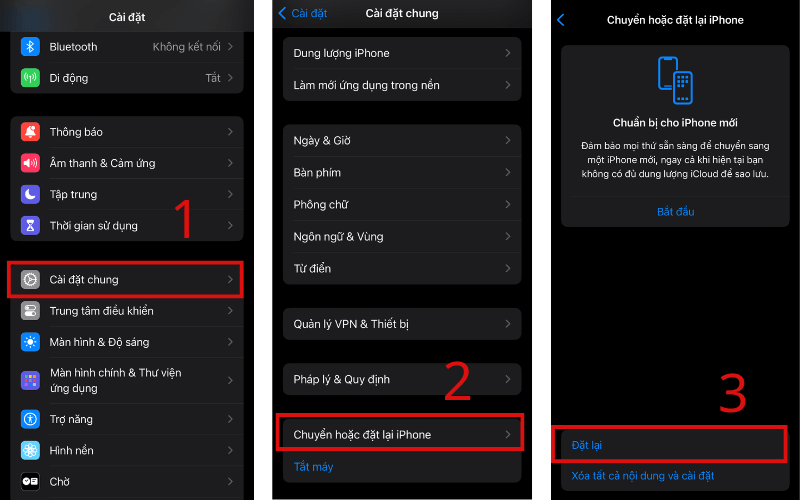
Bật nút home ảo trên iPhone 11 có ảnh hưởng đến điện thoại hay không?
Câu trả lời là Không. Việc bật nút home ảo không gây ảnh hưởng đến hiệu năng của thiết bị. Ngược lại, nút home ảo còn là tính năng cực kỳ hữu ích mang đến sự thuận tiện cho người dùng, giúp người dùng dễ dàng thao tác mà không cần sử dụng các phím cứng, góp phần bảo vệ và kéo dài tuổi thọ của các phím này.
Bằng việc áp dụng cách bật nút home ảo trên iPhone 11 có thể sẽ mang đến cho bạn trải nghiệm tốt hơn, khi muốn sử dụng tác vụ, không cần phải xem sử dụng nó ở đâu mà chỉ cần bấm vào nút home ảo và chọn tác vụ. Nút home ảo được thiết kế độc quyền cho Iphone không ảnh hưởng đến quá trình sử dụng mà còn làm gia tăng trải nghiệm, tiện ích của người sử dụng.



























